 Ostatnio pisałem w temacie Skróty klawiaturowe Windows 10 o podstawowych i nowych skrótach klawiszowych dostępnych w nowej wersji okienek. Dziś chciałbym rozwinąć temat nowych skrótów i funkcji systemu czyli tzw. wirtualny pulpit w Windows 10 tym bardziej, ze jest to bardzo przydatna funkcja znana od wielu lat i doceniana szczególnie przez użytkowników systemów Linux.
Ostatnio pisałem w temacie Skróty klawiaturowe Windows 10 o podstawowych i nowych skrótach klawiszowych dostępnych w nowej wersji okienek. Dziś chciałbym rozwinąć temat nowych skrótów i funkcji systemu czyli tzw. wirtualny pulpit w Windows 10 tym bardziej, ze jest to bardzo przydatna funkcja znana od wielu lat i doceniana szczególnie przez użytkowników systemów Linux.Domyślnie po zalogowaniu się do systemu mamy uruchomione 2 pulpity wirtualne. Pierwszy z nich to ten, który widzimy po zaraz zalogowaniu, natomiast drugi ukryty jest jak gdyby po prawej od niego i możemy go wyświetlić na dwa sposoby:
- Najlepszy sposób to użycie skrótu klawiaturowego (wciskamy na klawiaturze razem wszystkie trzy klawisze) Klawisz logo systemu Windows
 +Ctrl+→ (strzałka w prawo), w ten sam sposób wracamy do poprzedniego pulpitu ale używamy tym razem ← (strzałka w lewo).
+Ctrl+→ (strzałka w prawo), w ten sam sposób wracamy do poprzedniego pulpitu ale używamy tym razem ← (strzałka w lewo). - Drugi sposób dla lubiących klikać, na pasku zadań znajduje się ikonka
 (widok zadań) po kliknięciu której pokazują się wszystkie dostępne pulpity, wystarczy teraz tylko kliknąć w dowolny pulpit aby do niego przejść. Tak dla ciekawości zamiast klikać ikonkę możemy także użyć skrótu klawiaturowego Klawisz logo systemu Windows
(widok zadań) po kliknięciu której pokazują się wszystkie dostępne pulpity, wystarczy teraz tylko kliknąć w dowolny pulpit aby do niego przejść. Tak dla ciekawości zamiast klikać ikonkę możemy także użyć skrótu klawiaturowego Klawisz logo systemu Windows +Tab
+Tab
 lub po prostu na klawiaturze wybrać Klawisz logo systemu Windows
lub po prostu na klawiaturze wybrać Klawisz logo systemu Windows +Tab i zobaczymy na górze strony wszystkie aktualnie otwarte aplikacje, a na dole strony dostępne pulpity. Teraz wystarczy tylko wybraną aplikację przytrzymać lewym klawiszem myszy i przenieść do dowolnego pulpitu.
+Tab i zobaczymy na górze strony wszystkie aktualnie otwarte aplikacje, a na dole strony dostępne pulpity. Teraz wystarczy tylko wybraną aplikację przytrzymać lewym klawiszem myszy i przenieść do dowolnego pulpitu.Jeżeli mamy otwartych dużo aplikacji, a mało dostępnych pulpitów to zawsze możemy dodać kolejny poprzez użycie skrótu klawiaturowego
 +Ctrl+D lub w widoku zadań kliknięcie na dole po prawej stronie + Nowy pulpit.
+Ctrl+D lub w widoku zadań kliknięcie na dole po prawej stronie + Nowy pulpit.Skróty klawiaturowe w Windows 10 - wirtualne pulpity
Mam nadzieję, że ten wpis bardzo pomoże w lepszym wykorzystaniu pulpitów wirtualnych w codziennej pracy

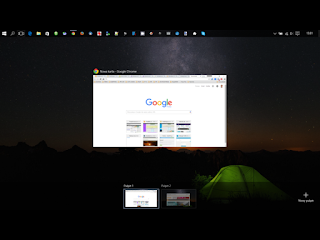
Brak komentarzy:
Prześlij komentarz